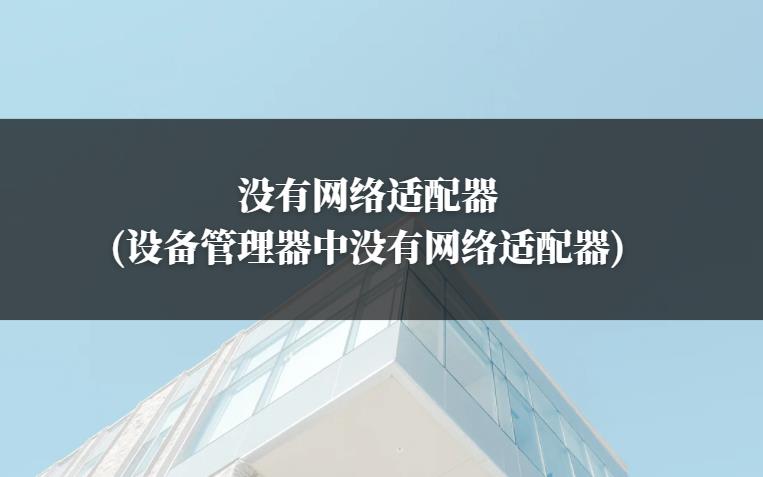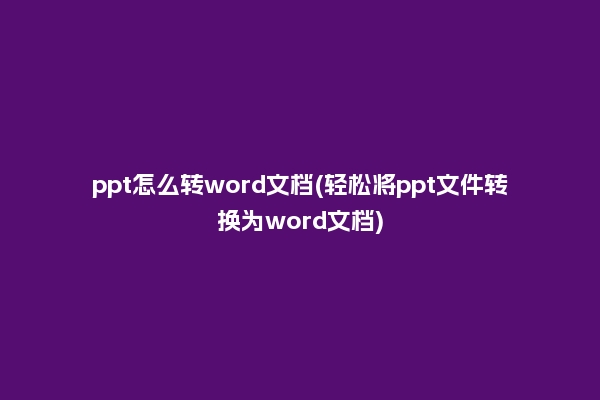随着科技的发展,电脑已经成为了我们生活和工作中必不可少的工具。对于一般用户来说,我们只需要了解电脑的基本操作和功能就可以了,但对于一些高级用户来说,了解电脑的属性信息是必不可少的。
1.了解电脑的基本属性
电脑的基本属性包括处理器、内存、显卡、硬盘等,通过右键点击“计算机”或“我的电脑”——>“属性”——>“设备管理器”——>“显示适配器”就可以查看电脑的基本属性信息。
2.查看电脑的详细配置信息
在“设备管理器”中,选择“处理器”、“内存”、“硬盘”等设备,右键点击,选择“属性”,就可以查看电脑的详细配置信息了。
3.了解电脑的网络属性
在“控制面板”中选择“网络和共享中心”,然后选择“本地连接”,再点击“详情”按钮,就可以查看电脑的网络属性信息。
4.查看电脑的驱动属性
在“设备管理器”中,选择电脑的任意设备,右键点击选择“属性”,在“驱动程序”中就可以查看电脑的驱动属性信息了。
5.更详细的信息可以使用系统信息工具查看
通过点击“开始”菜单,选择“运行”,输入“msinfo32.exe”,然后点击确定,就可以打开系统信息工具,查看更详细的电脑属性信息。
6.其他方法查看电脑属性
除了以上方法,还有很多工具和软件可以查看电脑的属性信息,比如CPU-Z、GPU-Z、AIDA64、EVEREST等。
总的来说,了解电脑的属性信息对于高级用户来说至关重要,可以更好的指导电脑硬件的升级和维护工作。对于一般用户来说,也可以通过查看电脑的属性信息更好的了解电脑的性能和配置,从而更好的使用电脑。